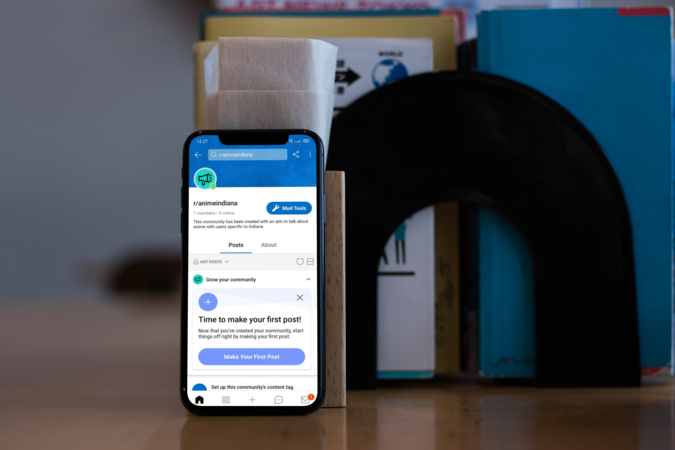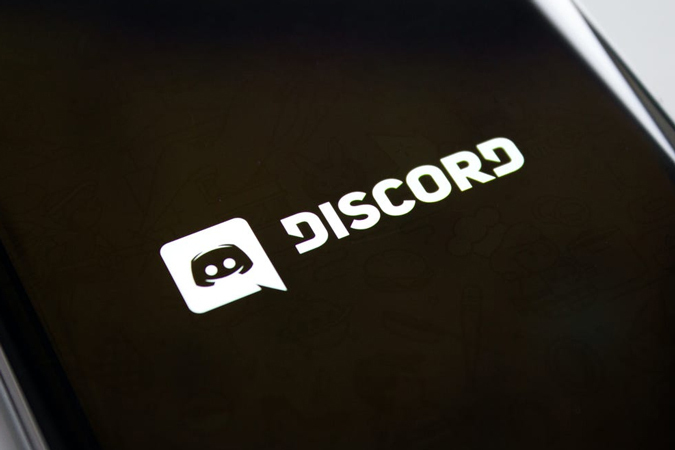Как использовать Dropbox для размещения простого HTML-сайта
Хостинг даже самых простых веб-сайтов требует, чтобы вы много знали о таких вещах, как доменные имена, пространство веб-хостинга, серверы, CMS и т. Д. Это особенно беспокоит, если вы новичок в подобных вещах. При этом, если вы хотите размещать сложные веб-сайты, такие как RTT, у вас нет другого пути, кроме как пройти через все то, что я сказал ранее. Однако, если все, что вам нужно, это простой веб-сайт всего с несколькими страницами, скажем, как сайт портфолио или сайт малого бизнеса, тогда процесс не должен быть таким сложным.
Большинство из нас используют Dropbox для хранения файлов и обмена ими. Не только для хранения и обмена, но вы также можете использовать Dropbox для многих других вещей. Один из них – бесплатный хостинг вашего собственного веб-сайта в Dropbox. Итак, если вам нужен простой веб-сайт, вот как использовать Dropbox для размещения веб-сайтов всего за несколько кликов.
Здесь демонстрационный сайт мы разместили на Dropbox.
Программы для Windows, мобильные приложения, игры - ВСЁ БЕСПЛАТНО, в нашем закрытом телеграмм канале - Подписывайтесь:)

Ограничения
Что ж, когда вы решите разместить свой веб-сайт в Dropbox, вам нужно помнить о некоторых ограничениях. Это связано с тем, что Dropbox является облачным хранилищем и не предназначен для размещения веб-сайтов. Ниже приведены некоторые вещи, о которых следует помнить.
- Свободного места всего 2 ГБ. Вы можете увеличить его за счет рефералов.
- Вы можете размещать только статические HTML-сайты. Вы не можете размещать динамические веб-сайты, использующие PHP, Java и т. Д.
- Пропускная способность ограничена, и если ваш сайт получает большой трафик, то ваш сайт может не работать для большинства из них.
- У вас нет доступа к серверу или расширенным настройкам, которые вы получаете при размещении вашего сайта на выделенном веб-хосте.
- Поскольку у вас не будет никакого визуального редактора для создания файлов HTML, вам нужно немного знать HTML, CSS и кое-что о редактировании Markdown.
- Чтобы разместить собственный домен, вам необходимо выбрать премиум-версию.
Используйте Dropbox для размещения веб-сайта
Есть несколько бесплатных сервисов, которые позволяют размещать веб-сайты в Dropbox. В этом конкретном руководстве я использую DropPages. С бесплатной учетной записью вы можете использовать поддомен DropPages с 50 МБ хранилища. Если вы хотите использовать собственное доменное имя с большим объемом хранилища, вам необходимо подписаться на их премиальный план.
Для начала перейдите к DropPages а затем нажмите кнопку «Войти» на главной странице.

Вышеупомянутое действие приведет вас к экрану аутентификации Dropbox. Здесь нажмите кнопку «Разрешить», чтобы предоставить разрешения для DropPages. Не волнуйтесь, DropPages будет иметь разрешение только на доступ к собственной папке. Он не сможет получить доступ к другим папкам или файлам в вашей учетной записи Dropbox.

После предоставления необходимых разрешений вы будете перенаправлены обратно в DropPages. Здесь нажмите на кнопку «Создать новый сайт».

Вы попадете на страницу выбора домена. Здесь введите новое доменное имя example.droppages.com и нажмите кнопку «Создать». Не забудьте заменить «example» своим собственным именем. Поскольку у вас бесплатный тарифный план, вы не можете добавить собственный домен.

Это все, что нужно сделать. Вы успешно создали веб-сайт с помощью Dropbox и DropPages. Перейдя в созданный вами домен, вы получите доступ к своему новому сайту. Конечно, ничего особенного не будет, пока вы не добавите в него контент.
Все файлы, созданные DropPages, будут храниться в вашей учетной записи Dropbox. Если вы откроете свою учетную запись Dropbox и перейдете в /Apps/My.DropPages/, вы увидите новую папку с вашим доменным именем.

Внутри этой папки вы увидите еще три подпапки. Вот что они собой представляют и чем занимаются.
Содержимое: папка содержимого используется для загрузки текстовых файлов, написанных на языке Markdown. Эти текстовые файлы затем отображаются в формате HTML с использованием папки шаблонов. Вам не нужно специально использовать текстовые файлы с Markdown для создания контента для вашего сайта, но это значительно упростит вашу жизнь.
Общедоступная: в этой папке находятся все общедоступные файлы, такие как CSS, JS, изображения, а также загружаемый контент, например PDF, ZIP-файлы и т. Д.
Шаблоны: вы можете использовать эту папку для размещения всех ваших HTML-файлов. Эта папка также отвечает за рендеринг HTML-файлов с текстовыми файлами в папке Content.

Чтобы добавить контент на новый сайт, загрузите файлы HTML в папку Templates, а другие файлы, такие как изображения, CSS и JS, в папку Public. Если все пойдет правильно, ваш новый веб-сайт будет запущен в кратчайшие сроки.

Теперь, если вы перейдете к своему доменному имени, вы увидите, что макет довольно прост, всего две строки текста. Никаких изображений или CSS.

Вы можете загрузить свои собственные файлы HTML и CSS в папку содержимого и в общую папку.
Или DropPages также предлагает 3 бесплатные темы. Загрузите любую из них, извлеките содержимое, и вы найдете три папки – Content, Public и Templates. Просто загрузите содержимое этих папок в соответствующий каталог на вашем Dropbox, и вы получите веб-сайт вроде этот. (см. снимок экрана вверху).
Чтобы изменить ввод текста и изображений на веб-сайте, обновите папки Content и Public.

Существует несколько бесплатных тем HTML, которые помогут вам создать нужный веб-сайт. Вот хороший сайт чтобы вы могли начать работу с хорошими темами HTML. Если вы не знаете, как писать HTML, вы можете использовать это бесплатный инструмент для создания HTML-контента.
Также не забудьте прочитать Документация DropPages чтобы получить от него максимум.
При этом, если вы серьезно относитесь к своему веб-сайту, я рекомендую вам разместить его на подходящем веб-хосте с правильным доменным именем. В следующее видео поможет вам создать профессиональный веб-сайт с WordPress менее чем за 10 минут.
Надеюсь, что это поможет, и оставьте комментарий ниже, поделившись своими мыслями и опытом об использовании вышеуказанного метода для использования Dropbox для размещения веб-сайта.
Программы для Windows, мобильные приложения, игры - ВСЁ БЕСПЛАТНО, в нашем закрытом телеграмм канале - Подписывайтесь:)